В поисковых системах играют ключевую роль настройки, позволяющие получить более точные результаты поиска. Яндекс - один из самых популярных поисковых движков в России, и правильная настройка его поиска может значительно улучшить ваш опыт использования.
В этой статье мы подробно разберем, как настроить точный поиск в Яндексе, чтобы быстро находить нужную информацию без лишних усилий. Следуя нашей инструкции, вы сможете оптимизировать результаты поиска и сократить время на поиск нужных данных.
Узнайте, как использовать различные фильтры и параметры поиска, чтобы исключить ненужные результаты и получить только ту информацию, которая действительно важна для вас. Настройка точного поиска в Яндексе - это простой способ сделать ваш поиск более эффективным и продуктивным.
Этапы настройки точного поиска в Яндексе
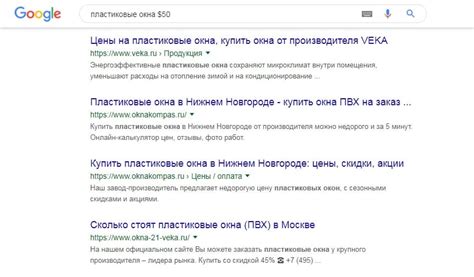
Для точной настройки поиска в Яндексе следует выполнить следующие этапы:
- Подготовка запроса: Перед началом поиска определите ключевые слова, которые будут использоваться для поиска конкретной информации.
- Использование кавычек: Для поиска точной фразы введите текст в кавычки. Например, "лучшие места для отдыха".
- Использование знака минус: Для исключения определенных слов из поискового запроса используйте знак минус. Например, запрос "рецепт пиццы -сыр".
- Использование сайта: Чтобы искать информацию только на конкретном сайте, укажите его после двоеточия в запросе. Например, "купить книги site:ozon.ru".
- Использование операторов: Для более точного поиска можно использовать операторы, такие как OR (или), AND (и), NOT (не). Например, "Apple OR Samsung".
Использование оператора "AND" для уточнения запроса

Оператор "AND" дает возможность задать более точные критерии для поиска в Яндексе. При использовании этого оператора, поиск будет осуществляться только по страницам, которые содержат все указанные ключевые слова. Например, если вы ищете информацию о путешествиях в Европу, вы можете ввести запрос "путешествия AND Европа", чтобы получить результаты, содержащие оба эти слова.
Для использования оператора "AND" в запросе в Яндексе, просто введите ключевые слова, которые вы хотите объединить, и между ними поставьте слово "AND" в верхнем регистре. Например, "путешествия AND Европа". Это поможет сузить поиск и получить более точные результаты.
Применение кавычек для поиска точной фразы
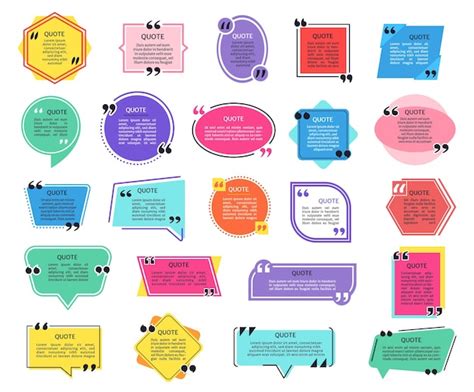
Чтобы найти точную фразу при поиске в Яндексе, используйте кавычки. Помещая искомую фразу в кавычки, вы заставляете поисковик искать именно эту последовательность слов.
Например, если вы ищете информацию о "лучших способах учить английский", то запрос нужно написать в кавычках как "лучшие способы учить английский". Таким образом, Яндекс будет искать именно эту фразу в указанной последовательности.
Использование кавычек для точного поиска поможет исключить лишние результаты и получить более релевантные ответы на ваш запрос.
Исключение слов с помощью оператора "NOT"

В Яндексе можно использовать оператор "NOT", чтобы исключить нежелательные слова из результата поиска. Например, если вы ищете информацию о кошках, но не хотите видеть результаты о собаках, добавьте "-" перед словом, которое хотите исключить.
Пример: "кошки -собаки" исключит все результаты, содержащие слово "собаки". Таким образом, вы получите более точные и релевантные результаты по вашему запросу.
Использование оператора "OR" для расширения поискового запроса

Для расширения области поиска и получения более широких результатов вы можете использовать оператор "OR" в поисковом запросе. Оператор "OR" позволяет указать альтернативные варианты поисковых терминов, что помогает увеличить количество relevant контактов. Например, если хотите найти информацию о кофе или чае, можно ввести запрос "кофе OR чай".
Фильтрация результатов по типу контента
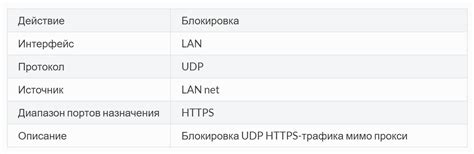
Для более точного поиска можно воспользоваться фильтрами по типу контента. Это позволит сузить круг поиска и получить результаты только определенного типа. Ниже приведена таблица с доступными фильтрами:
| Тип контента | Описание |
|---|---|
| Видео | Позволяет искать только видео-контент на заданную тему. |
| Картинки | Отображает только изображения, связанные с запросом. |
| Новости | Позволяет обнаружить актуальные новости на интересующую тему. |
| Карты | Показывает карты и геолокацию по запросу. |
Выбрав соответствующий фильтр, можно значительно ускорить процесс поиска и получить исключительно нужный контент.
Создание персонального фильтра для точного поиска и сохранение запроса
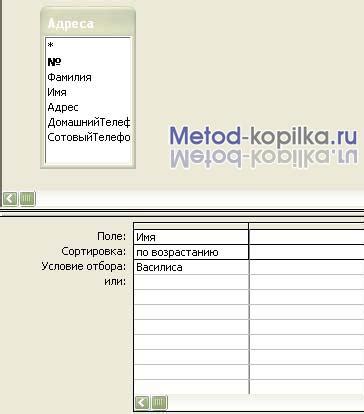
Чтобы настроить точный поиск в Яндексе, можно использовать функцию создания персонального фильтра. Для этого выполните следующие шаги:
| Шаг 1: | Зайдите на главную страницу Яндекса и авторизуйтесь на своем аккаунте. |
| Шаг 2: | Перейдите в раздел "Настройки" и выберите "Поиск". |
| Шаг 3: | Нажмите на кнопку "Создать фильтр" и задайте параметры для точного поиска. |
| Шаг 4: | Сохраните созданный фильтр, указав краткое описание и название для удобства использования. |
| Шаг 5: | Теперь при необходимости выполните поиск с использованием созданного персонального фильтра для получения точных результатов. |
Создавая персональный фильтр, вы сможете улучшить качество поиска в Яндексе и быстро находить нужную информацию.
Вопрос-ответ

Как настроить точный поиск в Яндексе?
Для настройки точного поиска в Яндексе необходимо использовать кавычки. Например, если вы ищете точное выражение, то поместите его в кавычки, тогда Яндекс будет искать только это выражение, а не все слова по отдельности.
Что делать, если мне нужно найти конкретное слово или фразу в Яндексе?
Если вам нужно найти конкретное слово или фразу в Яндексе, используйте кавычки для обозначения точного поиска. Это поможет сузить результаты поиска и найти именно то, что вам нужно.
Какие еще способы настройки точного поиска есть в Яндексе, помимо использования кавычек?
Помимо использования кавычек, в Яндексе можно настроить точный поиск с помощью оператора +. Если вы поставите знак "+" перед словом, то Яндекс найдет страницы, где это слово точно присутствует.
Как настроить Яндекс на поиск в конкретных сайтах?
Для настройки Яндекса на поиск в конкретных сайтах используйте оператор site: и укажите адрес сайта, в котором хотите провести поиск. Таким образом, Яндекс будет искать информацию только на указанном сайте.



